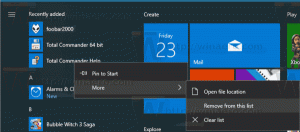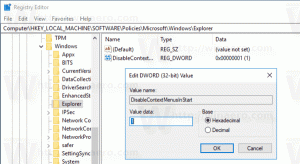Добавете класическо меню за персонализиране в Windows 10 build 10074
Както може би вече знаете, Microsoft изхвърли класическия външен вид (персонализация) и потребителски интерфейс на теми в Windows 10 защото някои от тези настройки се преместват в приложението Settings Modern. Ако предпочитате добрите стари класически опции за персонализиране, бих искал да ви покажа как да добавите каскадно меню за работния плот. Всички елементи в това меню ще отворят класическите опции за външен вид. Има някои вградени команди, които могат да се използват за достъп до класическите опции за външен вид в Windows 10. Към момента на това писане всички тези команди работят в Windows 10 build 10074, която е най-новата публична версия за предварителен преглед на Windows 10. Тези команди могат да бъдат въведени в Печеля + Р диалогов прозорец.
Има някои вградени команди, които могат да се използват за достъп до класическите опции за външен вид в Windows 10. Към момента на това писане всички тези команди работят в Windows 10 build 10074, която е най-новата публична версия за предварителен преглед на Windows 10. Тези команди могат да бъдат въведени в Печеля + Р диалогов прозорец.
Командите са както следва:
-
Скрийнсейвър
Следната команда може да се използва за отваряне на настройките на скрийнсейвъра:rundll32.exe shell32.dll, Control_RunDLL desk.cpl, скрийнсейвър,@screensaver

-
звуци
Следната команда може да се използва за отваряне на предпочитания за звуци:Реклама
rundll32.exe shell32.dll, Control_RunDLL mmsys.cpl ,2

Съвет: Вземете нови звуци от Windows 10 ТУК. -
Фон на работния плот
Използвайте следната команда, за да отворите фоновите настройки на работния плот:обвивка explorer.exe{ED834ED6-4B5A-4bfe-8F11-A626DCB6A921} -Microsoft. Персонализация\тапет на страницата
-
Икони на работния плот
За да персонализирате иконите на работния плот, изпълнете следната команда:rundll32 shell32.dll, Control_RunDLL desk.cpl,, 0

-
Цвят на прозореца
За да отворите познатите опции за цвят на прозореца, изпълнете следната команда:обвивка explorer.exe{ED834ED6-4B5A-4bfe-8F11-A626DCB6A921} -Microsoft. Персонализация\оцветяване на страницата
Добра идея е да добавите тези команди към контекстното меню на работния плот за бърз достъп. Можете да ги добавите към подменю "Външен вид", което ще групира всички елементи заедно:
 За да го получите, приложете следната настройка на системния регистър:
За да го получите, приложете следната настройка на системния регистър:
Редактор на системния регистър на Windows версия 5.00;; Създадено от https://winaero.com.; [HKEY_CLASSES_ROOT\DesktopBackground\Shell\Appearance] "MUIVerb"="Външен вид" "SubCommands"="Тапет; Цветове; Звуци; Скрийнсейвър; икони" "икона"="desk.cpl" "Position"="Bottom" [HKEY_LOCAL_MACHINE\SOFTWARE\Microsoft\Windows\CurrentVersion\Explorer\CommandStore\shell\Screensaver] @="Скрийнсейвър" "Позиция"="Отдолу" "Icon"="desk.cpl" [HKEY_LOCAL_MACHINE\SOFTWARE\Microsoft\Windows\CurrentVersion\Explorer\CommandStore\shell\Screensaver\Command] @="rundll32.exe shell32.dll, Control_RunDLL desk.cpl, скрийнсейвър,@screensaver" [HKEY_LOCAL_MACHINE\SOFTWARE\Microsoft\Windows\CurrentVersion\Explorer\CommandStore\shell\Sounds] @="Звуци" "Позиция"="Отдолу" "Icon"="mmsys.cpl" [HKEY_LOCAL_MACHINE\SOFTWARE\Microsoft\Windows\CurrentVersion\Explorer\CommandStore\shell\Sounds\Command] @="rundll32.exe shell32.dll, Control_RunDLL mmsys.cpl ,2" [HKEY_LOCAL_MACHINE\SOFTWARE\Microsoft\Windows\CurrentVersion\Explorer\CommandStore\shell\Wallpaper] @="Фон на работния плот" "Икона"="%SystemRoot%\\System32\\desk.cpl" "Position"="Bottom" [HKEY_LOCAL_MACHINE\SOFTWARE\Microsoft\Windows\CurrentVersion\Explorer\CommandStore\shell\Wallpaper\Command] @="explorer.exe обвивка{ED834ED6-4B5A-4bfe-8F11-A626DCB6A921} -Microsoft. Персонализация\pageWallpaper" [HKEY_LOCAL_MACHINE\SOFTWARE\Microsoft\Windows\CurrentVersion\Explorer\CommandStore\shell\Icons] @="Икони на работния плот" "Икона"="%SystemRoot%\\System32\\desk.cpl" "Position"="Bottom" [HKEY_LOCAL_MACHINE\SOFTWARE\Microsoft\Windows\CurrentVersion\Explorer\CommandStore\shell\Icons\Command] @="rundll32 shell32.dll, Control_RunDLL desk.cpl,, 0" [HKEY_LOCAL_MACHINE\SOFTWARE\Microsoft\Windows\CurrentVersion\Explorer\CommandStore\shell\Colors] @="Цвят на прозореца" "Икона"="%SystemRoot%\\System32\\desk.cpl" "Position"="Bottom" [HKEY_LOCAL_MACHINE\SOFTWARE\Microsoft\Windows\CurrentVersion\Explorer\CommandStore\shell\Colors\command] @="explorer.exe обвивка{ED834ED6-4B5A-4bfe-8F11-A626DCB6A921} -Microsoft. Персонализиране\оцветяване на страницата"
Направих готова за използване настройка на системния регистър за вас. Включена е настройката за отмяна. Можете да го изтеглите тук:
Изтеглете готова за използване настройка на системния регистър
Не забравяйте, че тези команди могат да спрат да работят във всеки един момент, защото Microsoft може да премахне класическите части от външния вид от Windows 10 рано или късно.